当电脑出现蓝屏问题的时候,代码0x000000ed是最常见的,很多人都有遇到过。那么,当Win8电脑出现蓝屏代码0x000000ed时,我们要怎么解决呢?接下来,我们就一起往下看看Win8电脑出现蓝屏代码0x000000ed的解决方法。
方法步骤
1、制作一个u盘启动盘,接着插入u盘,按相应快键键进入主菜单,选择【02】运行老毛桃Win8PE防蓝屏版(新电脑),进入pe系统;
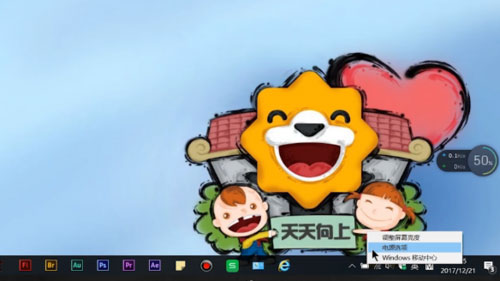
2、进入系统中,打开我的电脑,在c盘中依次打开:Windows → System 32 → cmd.exe,然后鼠标右击选择以管理员身份运行;
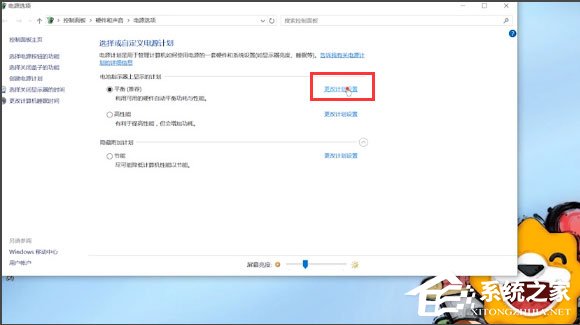
3、在窗口中,输入chkdsk /r命令,回车,然后再输入Y,回车即可。
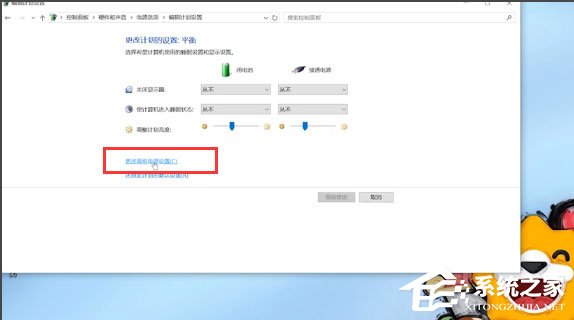
以上就是Win8电脑出现蓝屏代码0x000000ed的解决方法,按照以上方法进行操作,即可解决电脑蓝屏问题。
电脑蓝屏,显示代码:0X000000ED,怎么办?
分析原因:0x0000000ED,这是代表硬盘出现不兼容,或者出现坏道,还有损坏的问题,而导至出现的蓝屏现象。
处理方法:
第一步:关闭电源,打开主机将硬盘的数据线和电源线拨下来,然后重新插回,有时候这样可以解决因为接触不良,导至的不读盘而形成的蓝屏。
第二步:如果电脑能进系统,可以这样处理一下:在开始-"运行"中输入"chkdsk /r"来检查并修复磁盘错误,也可以的修复的.这样可以解决因强行关机,非法关机,导到磁盘出现的蓝屏现象。
第三步:由于硬盘出现坏道,当读盘到坏道处,就会导至蓝屏现象,特别是出现在磁盘的开头,这种蓝屏现象更明显(常出现在不能进系统),一般遇上这种蓝屏,一般可以按下面的方法处理:
用带有PE的U盘启动盘(大白菜U盘启动盘),开机按下F12键或者开机按下DEL进入到BIOS中,设好第一启动项为U盘,进入U盘,然后再进入WINPE中(WIN2003PE加强版或者WIN8PE),找到一个叫diskgenius的软件,打开这个软件,找到你的“硬盘”,选中你的硬盘,点右键,会弹出一个下拉列框,上面就有一个“硬盘的检测和修复”,点击这个硬盘检测和修复就可以帮你检查硬盘坏道,并修复这个硬盘的坏道。修复好后,就不会出现蓝屏了。
第三步,如果按上面二步都做了,还是蓝屏,可以用带PE的U盘,进入U盘中的PE中,打开DOS工具箱,然后选择HDD软件,对硬盘进行低格来修复,如果这样做了还是蓝屏,一般硬盘就出现损坏了,无法修复,只能更换硬盘。
开机直接蓝屏了,错误代码0x000000ED,怎么解决?
1、重新启动计算机,当出现可用的操作系统列表时,按F8键,在Windows高级选项菜单屏幕上,选择"最后一次正确的配置",按回车键。
2、将BIOS恢复到出厂默认设置,有条件可升级刷新BIOS。
3、将内存拔下,清理插槽,用橡皮擦金手指,再插上插紧;检查内存质量是否有问题或不兼容,换掉有问题的内存。
4、检查并修复硬盘错误,开始--运行---输入Chkdsk/r (/前有个空格)--确定-在“是否计划在下次系统重新启动时检查这个卷”,打Y-重新启动计算机。
5、整理磁盘碎片。我的电脑—右击要整理磁盘碎片的驱动器—属性—工具--选择整理的磁盘打开“磁盘碎片整理程序”窗口—分析—碎片整理—系统即开始整理,完成后系统会通知你。
6、把最新安装的硬件、软件卸下,更换新硬件,软件换个版本。
建议重新安装电脑系统即可,首先制作一个u盘启动盘,步骤:
1、u启动v6.3版u盘启动盘制作工具,
2、一个容量大于4G的u盘,便于系统镜像文件存放,
第一步,
把准备的u盘插在电脑usb接口上,然后打开u启动v6.3版u盘启动盘制作工具,工具会自动选择插入电脑的u盘,其它属性建议按默认设置,再点击“一键制作启动u盘”按钮。
第二步,
随即弹出执行此操作会删除u盘中所有数据,且不可恢复的警告提示,点击“确定”按钮,继续操作。
第三步。
耐心等待u启动相关数据完成写入u盘即可。
第四步。
直到弹出一键制作启动u盘完成信息提示,点击“是”按钮继续。
相关推荐:
Win8提示“显示器驱动程序已停止响应并且已恢复”怎么解决?
声明:《Win8电脑出现蓝屏代码0x000000ed怎么解决?》一文由排行榜大全(佚名 )网友供稿,版权归原作者本人所有,转载请注明出处。如果您对文章有异议,可在反馈入口提交处理!